Cómo Transferir Música del Ordenador al Samsung S9/S9 Edge
¿Quieres transferir toda tu música del ordenador al nuevo Galaxy S9 para que puedas disfrutar de ella en cualquier lugar? Este artículo presenta 3 maneras diferentes de transferir música al S9 desde e
Sep 05, 2025 • Filed to: Soluciones de Transferencia de Datos • Proven solutions
La música es una parte esencial de nuestra vida diaria, y es de conocimiento común que una cantidad aparentemente infinita de música está ahora disponible al alcance de nuestros dedos. Sin embargo, desde que compró su nuevo Samsung Galaxy S9, toda su música está atascada en su antiguo teléfono o en su ordenador.
Hoy vamos a explorar los tres métodos clave que necesitas saber para transferir música del ordenador al Galaxy s9, permitiéndote disfrutar de tus canciones y artistas favoritos, independientemente de dónde te encuentres o de lo que estés haciendo.
Método 1. Transferir música del PC/Mac al S9 usando dr.fone - Transferencia (Android)
En primer lugar, empezaremos con la forma más sencilla de transferir tu música. Usando software de terceros conocido como dr.fone - Transferencia (Android), puedes conectar y transferir sin esfuerzo todos tus archivos de música, así como tus contactos, vídeos, fotos, SMS, mensajes instantáneos y mucho más, todo ello con sólo unos pocos clics en tu pantalla.
El software es compatible con ordenadores Windows y Mac, así como con dispositivos Android e iOS, lo que significa que nunca más tendrá que preocuparse por aprender o utilizar otro método, independientemente del dispositivo que posea. Incluso hay un período de prueba gratuito para que pueda empezar.

dr.fone - Transferencia (Android)
Transfiere música del ordenador al S9 con un solo clic
- Transfiere archivos entre Android y el ordenador, incluidos contactos, fotos, música, SMS, etc.
- Gestiona, exporta/importa tu música, fotos, vídeos, contactos, SMS, aplicaciones, etc.
- Transfiere iTunes a Android (y viceversa).
- Gestiona tu dispositivo Android en el ordenador.
- Totalmente compatible con todas las versiones de Android OS.
¿Cómo transferir música de un ordenador a un Galaxy S9?
Paso 1. Dirígete a la dr.fone - Sitio web de Transfer (Android). Descarga e instala dr.fone en tu ordenador.
Paso 2. Conecte su dispositivo S9 a su computadora usando un cable USB e inicie dr.fone.
Paso 3. En el menú principal, Haz clic en la opción Transferir.
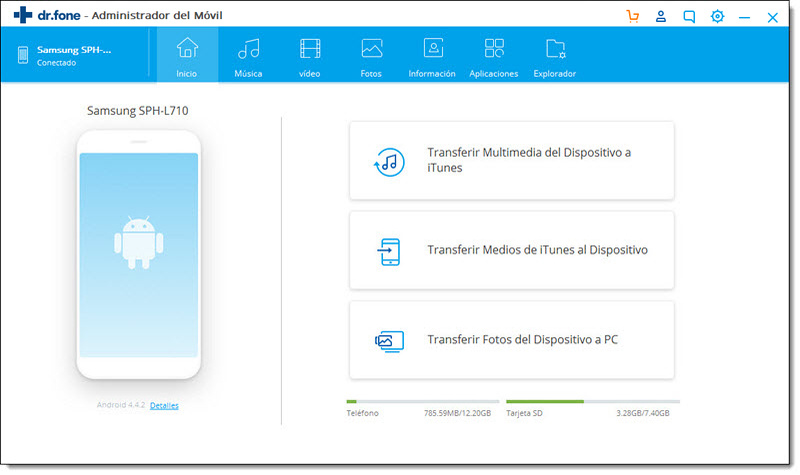
Paso 4. En la parte superior, haz clic en la opción Música y verás que el software comienza a compilar todas las carpetas de música del dispositivo.
Paso 5. Haz clic en el botón Agregar para agregar un archivo o carpeta con música a su software. Tendrás que navegar por tu ordenador para encontrar la música que quieres transferir.
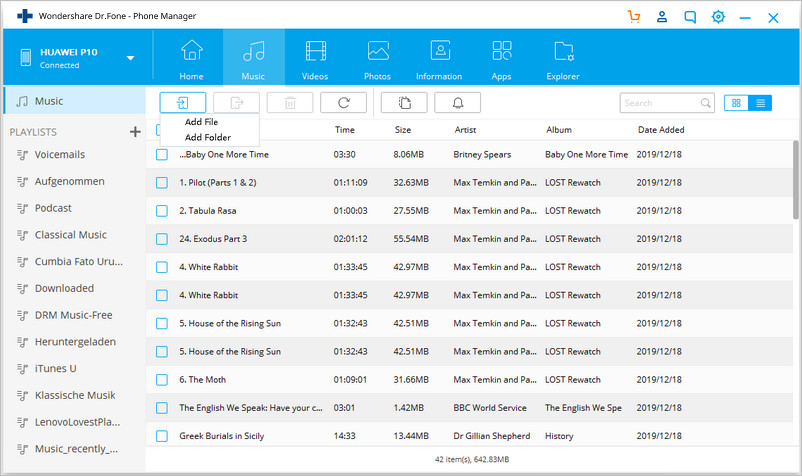
Paso 6. Al hacer clic en Aceptar, se añadirán todos los archivos de música que hayas seleccionado a tu dispositivo y estarás listo para escucharlos en cualquier lugar que desees.
Método 2. Copiar música al Galaxy S9/S9 Edge desde el PC
Si utilizas un ordenador con Windows, puedes utilizar el Explorador de archivos integrado para copiar y transferir tu música sin necesidad de software, lo que hace que el proceso de transferencia de música de Samsung galaxy s9 sea relativamente sencillo.
Sin embargo, esto significará poder navegar a través de las carpetas del sistema de tu teléfono, algo que no te recomendamos hacer a menos que estés contento de saber lo que estás haciendo, ¡por si acaso borras o mueves algo importante!
Esto es lo que necesitas hacer para transferir música del ordenador a Galaxy s9;
Paso 1. Conecta tu Samsung S9 a tu ordenador mediante un cable USB.
Paso 2. Abre el Explorador de archivos o haz clic en Examinar archivos y carpetas en el menú Reproducción automática.
Paso 3. Navega a través de las carpetas de tu teléfono hasta esta ubicación;
Este PC > El nombre de tu dispositivo > Almacenamiento del teléfono (o tarjeta SD) > Música
Paso 4. Abra una nueva ventana del Explorador de archivos y busca la música que deseas transferir a su dispositivo.
Paso 5. Resalta y selecciona todas las pistas de música que desee copiar. Copiarlos o cortarlos.
Paso 6. En la carpeta de música del dispositivo, haz clic con el botón secundario y haz clic en Pegar. Esto moverá todos tus archivos de música a su dispositivo, para que estén listos para ser reproducidos y escuchados.
Método 3. Transfiere música al Galaxy S9/S9 Edge desde el Mac
Si utilizas un ordenador Mac, no tienes la opción del Explorador de archivos, así que, ¿cómo vas a transferir la música desde el ordenador al dispositivo? Si estás usando iTunes en tu Mac, puedes usar el dr.fone. Transferir (Android) software para ayudar a.
A continuación se muestra cómo transferir música del ordenador a la galaxia S9;
Paso 1. Descargue e instale el dr.fone - Transferencia (Android) software del sitio web.
Paso 2. Conecta tu Samsung S9 a tu Mac y abre el dr.fone. Software de transferencia (Android).
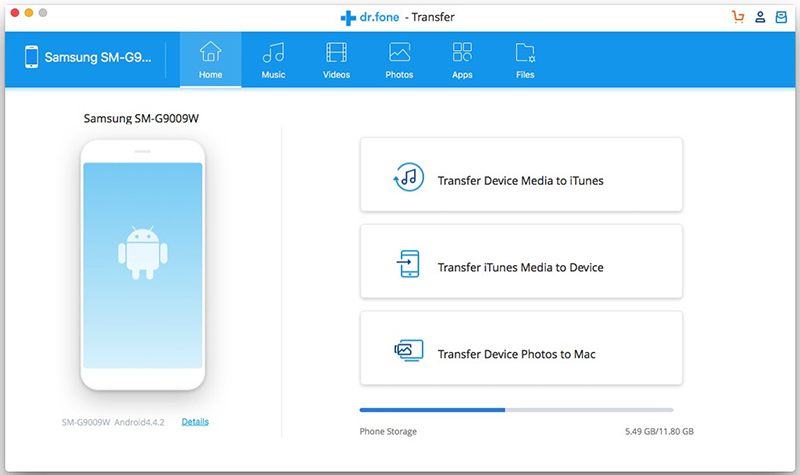
Paso 3. Haz clic en la opción Transferir en el menú principal.
Paso 4. A continuación, haz clic en la opción Transferir iTunes Media to Device.
Paso 5. Esto compilará tus archivos multimedia de iTunes y te presentará opciones para que puedas elegir qué tipo de archivos quieres transferir, en este caso, tus archivos de música.
Paso 6. Haz clic en Transferir y el proceso de transferencia de música de Samsung galaxy s9 estará completo y listo para reproducirse en cualquier momento.
Como puedes ver, el proceso de transferencia de música de Samsung galaxy s9 no es tan desalentador ni tan complicado como pensabas al principio. El uso del software dr.fone - Transferencia (Android) es, con diferencia, la opción más completa y sencilla, ya que puede transferir toda su música en unos pocos clics, lo que la convierte en la mejor solución para sistemas Mac y Windows.
Con un alto nivel de compatibilidad con todo tipo de dispositivos Android e iOS, este potente software es la única opción de transferencia que vas a necesitar, ya sea que lo uses para ti mismo o con tu familia y amigos. Con un período de prueba gratuito para comenzar, ¡no hay razón para ir a ningún otro lugar!


















Paula Hernández
staff Editor